Học tin học tại thanh hóa
Nếu excel của bạn đang gặp tình trạng không hiện fill series? Hãy thử theo cách làm dưới đây để khắc phục nó nhé!
1/ Kích hoạt Fill Handle
Như admin đã chia sẻ, lý do không hiện Fill Series có khả năng là do fill series trong Excel bị ẩn. Để bật tính năng này, bạn cần thực hiện các bước sau:
Bước 1:
Bạn mở Excel lên > Nhấn vào tab File > Chọn Options.
Bước 2:
Khi cửa sổ mới xuất hiện > Bạn nhấn vào tùy chọn Advanced trong danh sách bên trái > Sau đó, tìm và tick chọn vào dòng “Enable fill handle and cell drag-and-drop” > Nhấn OK để lưu lại thay đổi này.
Bước 3:
Sau khi đã kích hoạt, hãy kiểm tra xem nút Điền đã xuất hiện trở lại hay chưa.
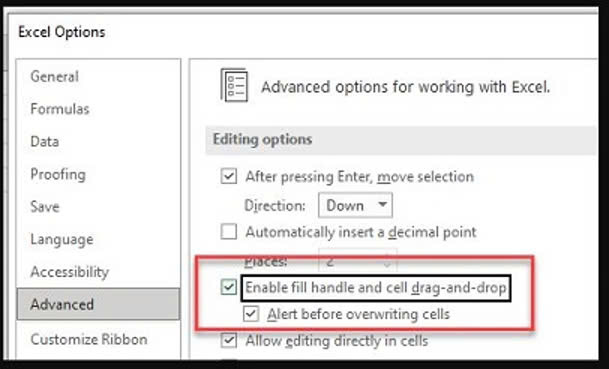
2/ Bảng tính đang được đặt ở chế độ tính toán thủ công
Nếu bảng tính ở chế độ tính thủ công thì đây là nguyên nhân trình điền của bạn có xuất hiện nhưng lại cho kết quả không chính xác. Vì vậy, bạn cần khắc phục với các bước là: Trên thanh công cụ > Bạn nhấn chọn Formulas > Calculation > Calculation Options > Automatic để chuyển sang chế độ tính toán tự động nhé! Sau khi chuyển đổi, bạn kéo thanh điều như bình thường thì kết quả sẽ cho ra chính xác.
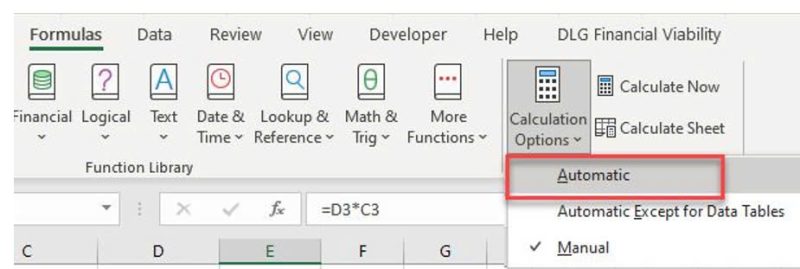
3/ Hướng dẫn cách đánh số thứ tự với Fill trong Excel chi tiết
Khả năng là do bạn thực hiện chưa chuẩn nên fill series mới không xuất hiện. Admin sẽ hướng dẫn cách đánh số thứ tự với Fill cụ thể như sau:
Bước 1:
Bạn hãy nhập số 1 vào dòng đầu tiên > Sau đó, bôi đen để chọn toàn bộ vùng dữ liệu cần đánh số thứ tự.
Bước 2:
Nhấn vào tab Home > Tìm đến vùng Editing > Nhấn vào Fill > Chọn Series khi menu tùy chọn xuất hiện.
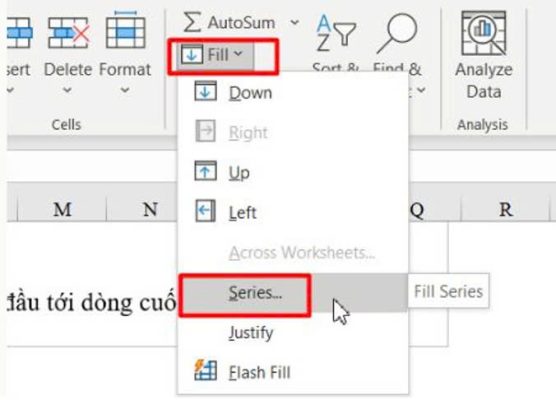
Bước 3:
Bảng chọn Series sẽ hiển thị > Nếu không có thay đổi gì thì bạn nhấn OK và Excel sẽ tự động đánh số thứ tự cho bạn.
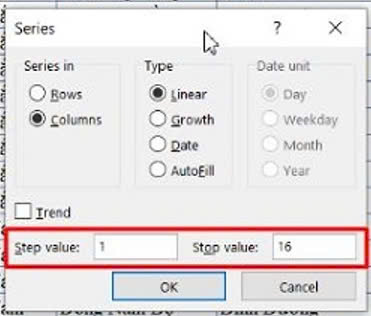
LƯU Ý: Trong trường hợp bạn muốn đánh số thứ tự số hàng nhỏ hơn tổng số hàng đã chọn trong bảng dữ liệu > Bạn cần thay đổi thông số ở mục Stop value. Ví dụ như ảnh.
4/ Bảng tính đang áp dụng bộ lọc
Thêm một nguyên nhân nữa ngăn Fill Series xuất hiện là do file của bạn hiện đang áp dụng bộ lọc. Lúc này, nó sẽ chỉ sao chép giá trị trên cùng xuống chứ không tự động điền dữ liệu như thường lệ. Do đó, anh em nên kiểm tra và xóa bất cứ bộ lọc nào đang được sử dụng nếu muốn sử dụng Fill Series nhé!
Trên đây là bài viết hướng dẫn cách sửa lỗi không hiện fill series, hi vọng bài viết giúp ích nhiều cho bạn. Chúc các bạn thành công!

TRUNG TÂM ĐÀO TẠO KẾ TOÁN THỰC TẾ – TIN HỌC VĂN PHÒNG ATC
DỊCH VỤ KẾ TOÁN THUẾ ATC – THÀNH LẬP DOANH NGHIỆP ATC
Địa chỉ:
Số 01A45 Đại lộ Lê Lợi – Đông Hương – TP Thanh Hóa
( Mặt đường Đại lộ Lê Lợi, cách bưu điện tỉnh 1km về hướng Đông, hướng đi Big C)
Tel: 0948 815 368 – 0961 815 368

Lớp đào tạo tin học văn phòng hàng đầu tại Thanh Hóa
Lớp đào tạo tin học văn phòng hàng đầu ở Thanh Hóa

? Trung tâm kế toán thực tế – Tin học ATC
☎ Hotline: 0961.815.368 | 0948.815.368
? Địa chỉ: Số 01A45 Đại Lộ Lê Lợi – P.Đông Hương – TP Thanh Hóa (Mặt đường đại lộ Lê Lợi, cách cầu Đông Hương 300m về hướng Đông).
Tin tức mới
Chia sẻ bản trình chiếu PPT qua USB
Hoc tin hoc thuc hanh tai thanh hoa Khi cần trình bày gấp nhưng mạng...
Cách gửi và chia sẻ bản trình chiếu PowerPoint
Học tin học cấp tốc ở thanh hóa Khi làm việc nhóm hay thuyết trình...
Bí quyết giúp chuyển nội dung file PowerPoint sang Word một cách tự động.
Học tin học văn phòng ở Thanh Hóa Việc chuyển nội dung file PowerPoint sang...
Tài khoản 335 theo Thông tư 99 mới nhất.
Học kế toán thuế tại Thanh Hoá Tài khoản 335 theo Thông tư 99 mới...
Tài khoản 334 theo Thông tư 99 khác gì với Thông tư 200?
Hoc ke toan thuc hanh tai thanh hoa Tài khoản 334 là một trong những...
Hướng dẫn hạch toán mượn tiền giám đốc
Học kế toán tại thanh hóa Hạch toán khoản mượn tiền giám đốc là nghiệp...
Cách đánh số trang trong Google Doc đơn giản dễ hiểu nhất.
Hoc tin hoc tai thanh hoa Trong quá trình soạn thảo tài liệu, đánh số...
Cách nhập văn bản bằng giọng nói trên Google Docs nhanh chóng
Trung tâm tin học tại thanh hóa Nhập văn bản bằng giọng nói trên Google...